2345看图王如何批量修改图片尺寸?2345看图王是常用的看图软件之一。它具有丰富的图片编辑功能,可以批量处理照片。今天小编就为大家带来了批量修改图片尺寸的方法,一起来看看
2345看图王如何批量修改图片尺寸?2345看图王是常用的看图软件之一。它具有丰富的图片编辑功能,可以批量处理照片。今天小编就为大家带来了批量修改图片尺寸的方法,一起来看看吧。
1、先点击打开图片,弹出搜索图片的页面,我们选择一张图片,点击打开,进入2345看图片王页面。
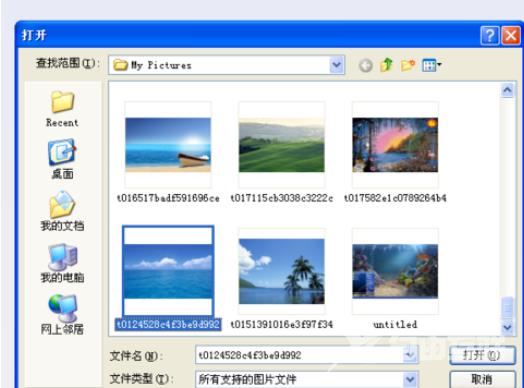
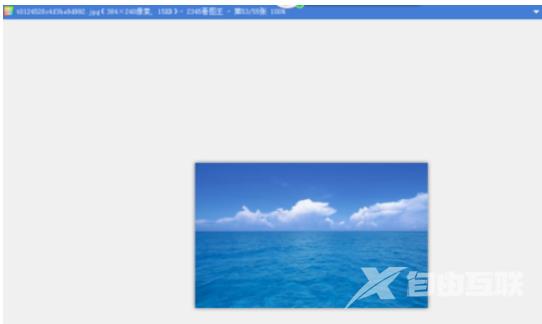
2、然后我们把鼠标放在页面底部,然后看图王的工具栏会弹出2345。在工具栏的右侧,我们可以看到一个向上的箭头(更多),如下图所示。

3、然后我们点击更多,弹出更多选项的窗口。在窗户里,我们可以看到一个是批量改变尺寸,如下图所示。
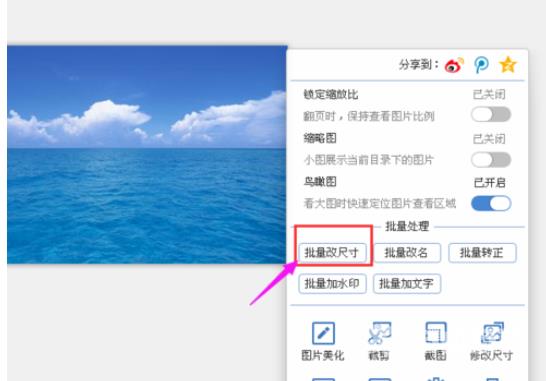
4、此时我们点击批量改变大小,进入批量图片转换页面,如下图所示,
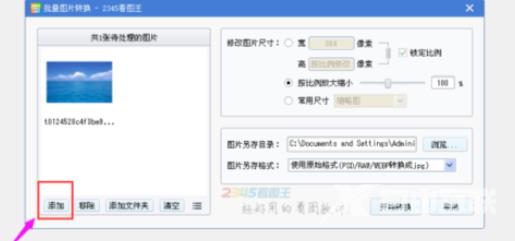
5、下一步,我们在页面上看到了添加选项,我们点击添加,弹出添加图片的页面,我们选择了要添加的图片,
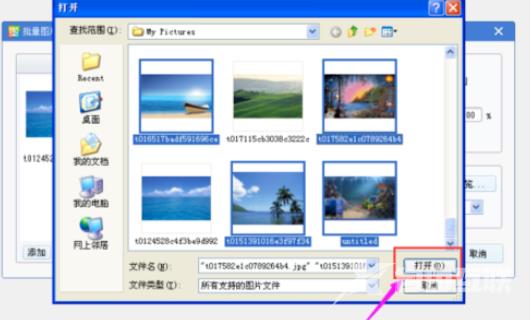
6、请选择4张图片,然后点击打开,返回批量图片转换页面,
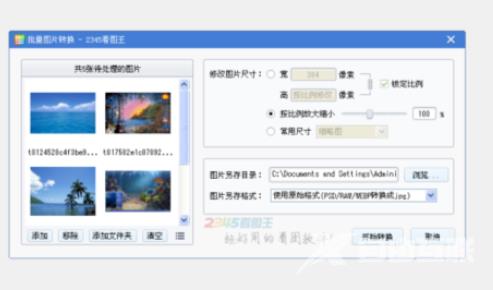
7、我们可以看到左边有五张待处理的图片。我们可以看到,在批量图片转换页面的右侧,有一种方法可以修改图片的大小。如下图所示,显示区域
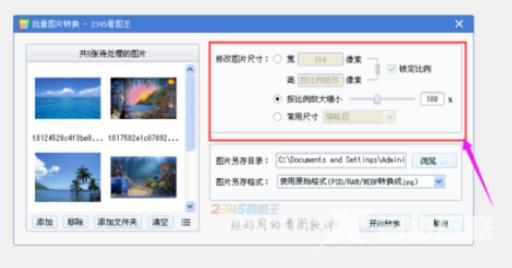
8、首先选择:锁定宽高比例,现在我们在宽后面输入500,如下图所示。
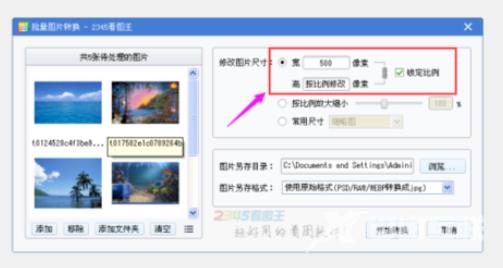
9、下一步,我们选择图片另存目录和格式,然后点击开始转换,
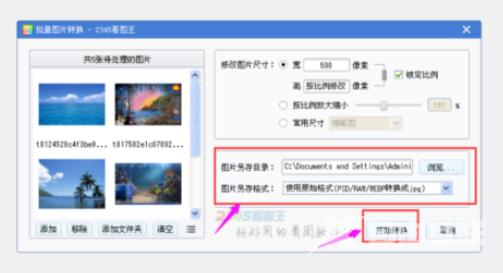
10、此时弹出转换完成的页面,我们点击完成,弹出图片另存的文件夹。在文件夹中,我们可以看到五张图片的宽度现在是500。如下图所示,五张图片的批量改变大小就完成了。方便快捷吗?来试试吧!
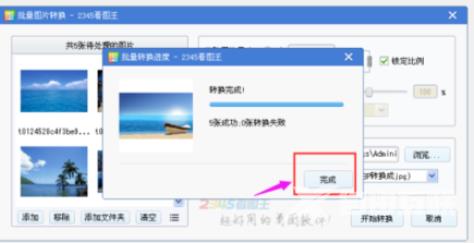
上面就是小编带来的2345看图王如何批量修改图片尺寸的方法介绍,大家跟着一起试试吧。自由互联还有许多软件操作方法和测评信息,快来关注我们吧,精彩不容错过。
【本文由: 响水网页设计公司 http://www.1234xp.com/xiangshui.html 欢迎留下您的宝贵建议】